Jak anulować płatność odnawialną w Playerze?
Przypominamy, że odnawialna subskrypcja pozwala na cykliczne pobieranie opłaty za wybrany pakiet z Twojej karty płatniczej lub przy pomocy Płatności powtarzalnych blik, więc nie martwisz się jego przedłużeniem.
UWAGA: Jeśli opłaciłeś swój pakiet blikiem jednorazowym / przelewem online / przelewem tradycyjnym, to nie musisz nic robić - usługa sama wygaśnie po upłynięciu opłaconego okresu.
Płatność anulujesz tylko poprzez przeglądarkę internetową (Mozilla, Chrome, Safari) na telefonie lub komputerze. Pamiętaj, aby anulować subskrypcję (płatność odnawialną) najpóźniej na 24h przed rozpoczęciem nowego okresu rozliczeniowego, w innym wypadku pakiet automatycznie zostanie przedłużony.
Jeśli Twoja subskrypcja została przez Ciebie anulowana lub nie widzisz aktywnych pakietów na swoim koncie, a zauważasz pobieranie płatności przez nasz serwis ze swojej karty płatniczej lub poprzez Płatności powtarzalne blik, przejdź do artykułu.
Pamiętaj, w każdej chwili możesz wyłączyć płatności automatyczne. Jest to bardzo proste. Poniżej wybierz rodzaj płatności, którą chcesz anulować.
KROK 1. Zaloguj się na swoim koncie Player w przeglądarce internetowej na stronie www.player.pl lub w aplikacji na urządzeniu mobilnym z systemem Android. (Przypominamy, że anulowanie subskrypcji nie jest dostępne w aplikacjach na telewizorach, urządzeniach z systemem iOS oraz konsolach)
KROK 2. Rozwiń menu główne, klikając w swój awatar – w prawym górnym rogu ekranu i kliknij zakładkę Moje zakupy i karty.

KROK 3. Odszukaj pakiet w zakładce "Moje zamówienia" i kliknij przycisk Rezygnuję z pakietu przy wybranej przez Ciebie usłudze.
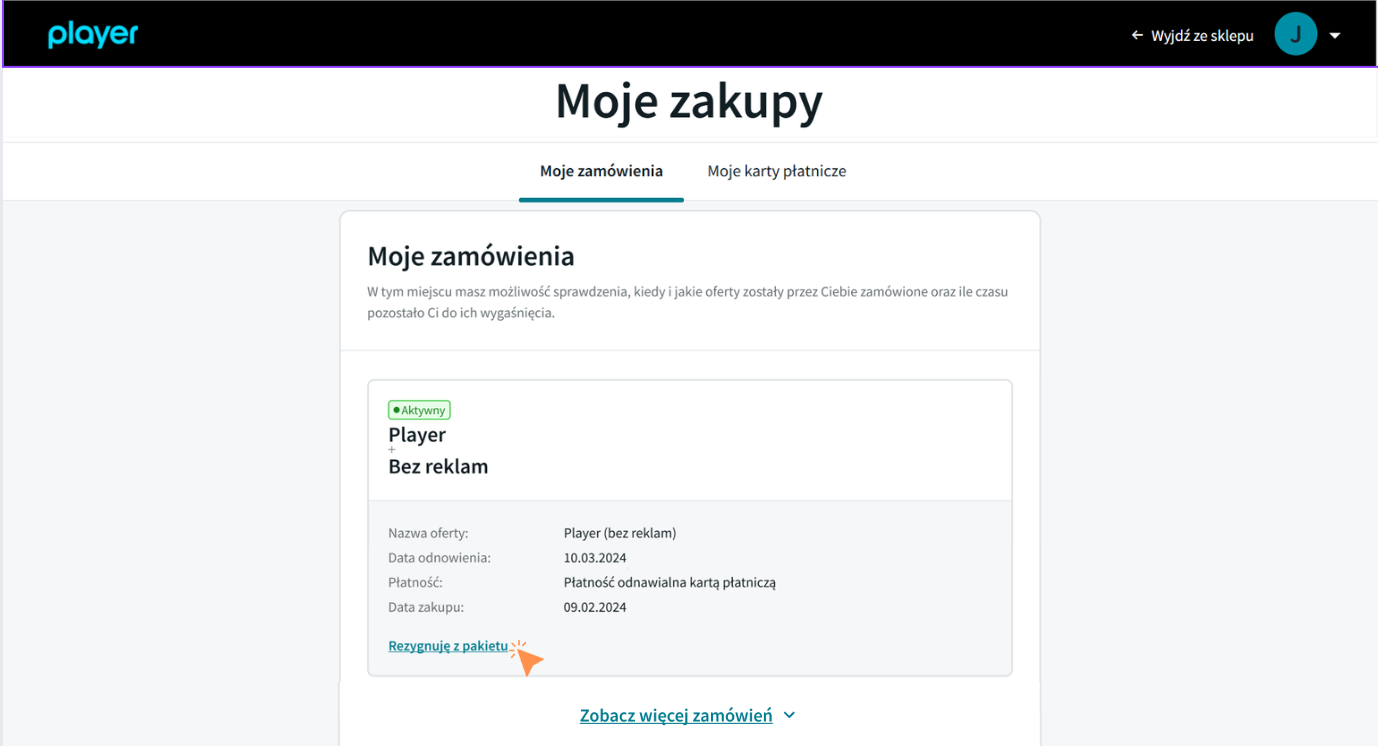
KROK 4. Zatwierdź wybór przyciskiem Tak, rezygnuję z pakietu. Pomyślna rezygnacja zostanie potwierdzona powiadomieniem.
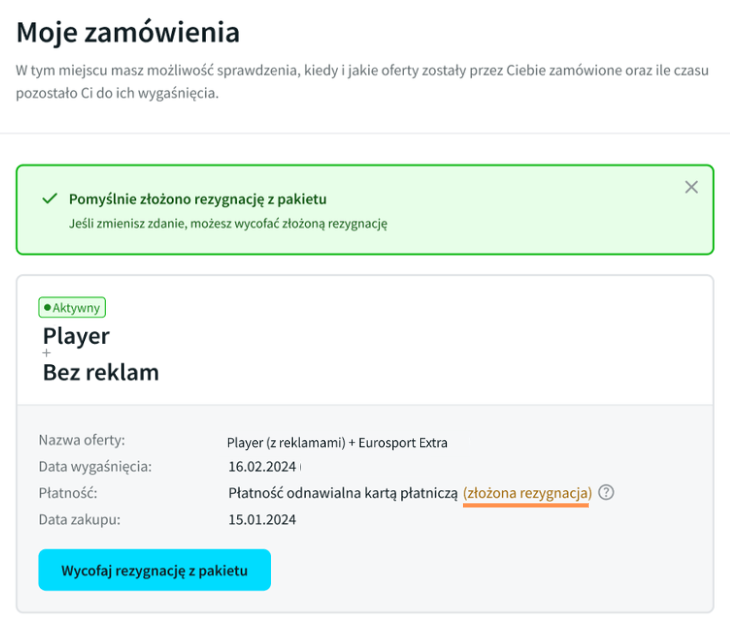
Gotowe! Subskrypcja została anulowana, a Twój pakiet będzie aktywny do końca bieżącego okresu rozliczeniowego.
WIDOK MOBILNY W PRZEGLĄDARCE INTERNETOWEJ:
KROK 1. Zaloguj się na swoim koncie Player (Uwaga! Koniecznie zrób to w przeglądarce internetowej. Funkcja nie jest dostępna w aplikacjach mobilnych/telewizorach).
KROK 2. Wybierz Moje konto > Moje zakupy i karty > subskrypcję, którą chcesz anulować (rozwiń wybrany pakiet przy pomocy małej strzałki, by sprawdzić szczegóły) > wybierz Rezygnuję z pakietu > Zatwierdź swój wybór

Gotowe! Subskrypcja została anulowana, a Twój pakiet będzie aktywny do końca bieżącego okresu rozliczeniowego.
Uwaga! Jeśli usuniesz ze swojego konta kartę płatniczą, nie jest to równoznaczne z rezygnacją z usługi. Aby anulować aktywną subskrypcję, zrób to przez kliknięcie Anuluj zgodnie z powyższą instrukcją.
Jeśli chcesz zrezygnować z subskrypcji, możesz to zrobić w zakładce MOJE ZAKUPY (analogicznie, jak w przypadku karty płatniczej) lub przez wysłanie wiadomości SMS pod numer 80555 z numeru telefonu przypisanego do subskrypcji Player o treści:
STOP PLAYEREUS (rezygnacja z pakietu EUROSPORT),
STOP PLAYERTV (rezygnacja z dodatku z kanałami TV dokupionego do innego pakietu),
STOP PLAYERHBO (rezygnacja z pakietu HBO),
STOP PLAYERELS (rezygnacja z pakietu ELEVEN SPORTS),
STOP PLAYER (rezygnacja z innych pakietów dostępnych w serwisie Player, także PLAYER (bez reklam) + KANAŁY TV)
STOP PLAYER_LIVETV (rezygnacja z pakietu Live TV - 25zł / 30dni)
Gotowe! Subskrypcja została anulowana, a Twój pakiet będzie aktywny do końca bieżącego okresu rozliczeniowego.
KROK 1. Zaloguj się na swoim koncie Player w przeglądarce internetowej na stronie www.player.pl lub w aplikacji na urządzeniu mobilnym z systemem Android. (Przypominamy, że anulowanie subskrypcji nie jest dostępne w aplikacjach na telewizorach, urządzeniach z systemem iOS oraz konsolach)
KROK 2. Rozwiń menu główne, klikając w swój awatar – w prawym górnym rogu ekranu i kliknij zakładkę Moje zakupy i karty.
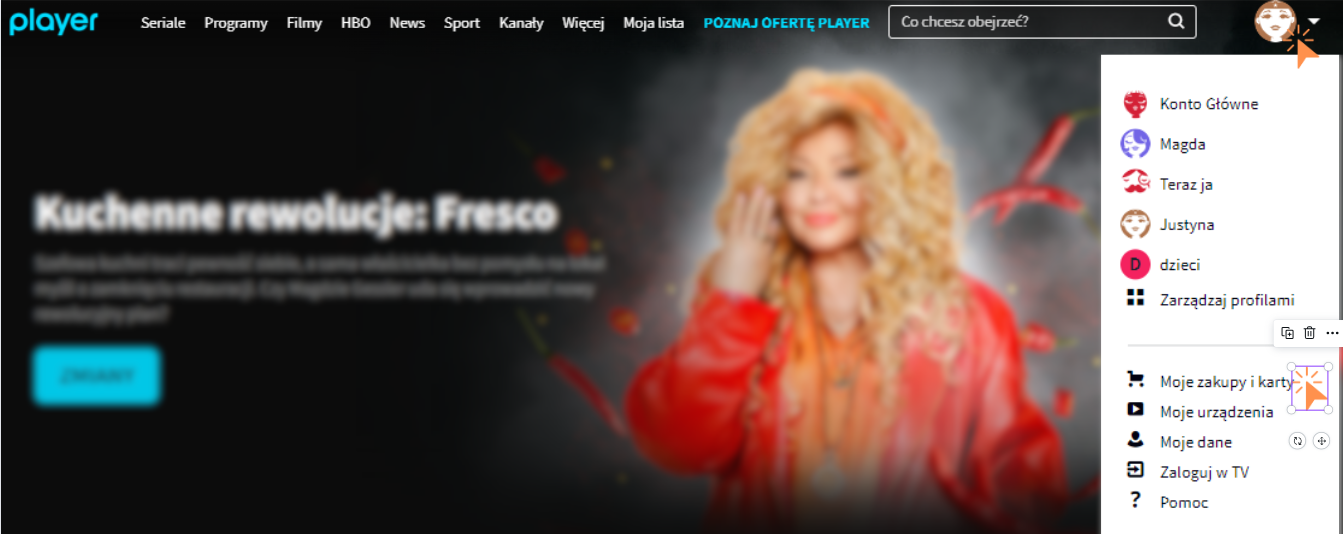
KROK 3. Odszukaj pakiet w zakładce "Twoje pakiety" i kliknij przy nim przycisk Rezygnuję z pakietu przy wybranej przez Ciebie usłudze.
KROK 4. Potwierdź anulowanie subskrypcji pakietu.
Gotowe! Subskrypcja została anulowana, a Twój pakiet będzie aktywny do końca bieżącego okresu rozliczeniowego.